为了更好地管理与维护Windows操作系统,微软推出了DISM(DeploymentImageServicingandManagement)工具。作为一种功能强大且易于使用的命令行工具,DISM为IT专业人士和高级用户提供了一种高效的方式来部署、修复和优化Windows系统。
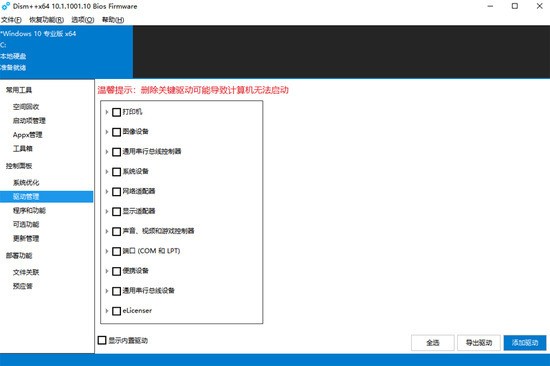
核心功能
DISM工具主要用来处理WIM(WindowsImagingFormat)和VHD/VHDX(VirtualHardDisk)格式的映像文件。其核心功能包括但不限于:
-映像服务:可用于挂载和卸载WIM映像,添加/删除驱动程序、语言包、功能等。
-系统优化:支持清理系统映像中的临时文件、压缩映像大小等操作。
-离线修复:能够在不启动操作系统的情况下,修复受损的系统文件或组件。
-在线修复:即使在系统已经启动的状态下,也可执行某些修复任务。
工具来源
DISM工具最早随Windows8一同发布,随后成为Windows10及其后续版本的标准组件之一。它取代了早期的IMAGX和WAIK工具,集成了一系列与Windows映像管理相关的核心功能,使得系统部署和维护变得更加简便高效。
优势
1.高度集成
相比于之前的工具,DISM的一大优点在于其高度集成性。它将多种功能整合在一起,使得用户在进行系统管理和维护时无需切换多个工具,大大提高了工作效率。
2.强大的离线支持
DISM支持对未启动的系统映像进行操作,这意味着即使操作系统无法正常启动,用户依然可以通过DISM来修复或更新系统文件。这对于解决紧急情况下的系统故障尤其有用。
3.灵活的命令行接口
DISM采用命令行界面设计,支持通过脚本来自动化执行一系列复杂的任务。这对于需要频繁进行相同操作的场景来说非常方便,同时也便于与第三方应用程序集成。
使用说明
1.基础命令
DISM工具提供了丰富的命令选项,以下是一些常用的命令示例:
-`DISM/Online/Cleanup-Image/StartComponentCleanup`:清理在线系统映像中的临时组件存储。
-`DISM/Mount-Wim/WimFile:C:\path\to\your\install.wim/Index:1/MountDir:C:\mountfolder`:挂载指定索引号的WIM映像。
-`DISM/Image:C:\mountfolder/Add-Driver/Driver:C:\path\to\drivers/Recursive`:向离线映像中添加驱动程序。
2.挂载与卸载映像
使用DISM挂载映像时,需要指定映像文件的位置、映像索引以及挂载目录。挂载完成后,就可以对映像进行各种操作了。完成所有任务后,记得使用`/Unmount-Wim`命令来卸载映像,并根据需要选择是否保存更改。
3.系统清理与优化
通过执行`/Cleanup-Image`命令,可以有效地清理系统映像中的垃圾文件,减少映像体积。这对于制作轻量级的系统安装盘或恢复介质非常有帮助。
适用范围
1.系统部署
在大规模部署Windows操作系统时,DISM工具可以发挥重要作用。管理员可以预先准备好一个干净的系统映像,然后通过DISM将其定制化,添加必要的驱动程序、更新补丁和应用程序,最后再部署到所有机器上。
2.系统修复
当遭遇系统故障时,使用DISM可以快速定位问题所在,并采取相应的修复措施。无论是在线修复还是离线修复,DISM都能提供强大的支持。
3.系统优化
定期使用DISM清理系统映像,可以有效释放磁盘空
间,提高系统性能。特别是对于虚拟机环境而言,通过压缩映像大小,可以显著降低存储
成本。
想要精简优化Windows操作系统的用户可以使用纯净系统基地给大家带来的这款DISM工具!



